Maison >Problème commun >Que dois-je faire si mon ordinateur ne peut pas démarrer après avoir retiré un disque ou un autre support ?
Que dois-je faire si mon ordinateur ne peut pas démarrer après avoir retiré un disque ou un autre support ?
- 藏色散人original
- 2023-02-02 14:46:5610327parcourir
Supprimer le disque ou tout autre support La solution au problème selon lequel l'ordinateur ne peut pas être allumé : 1. Appuyez sur la touche de raccourci « Ctrl+alt+delete » sur le clavier 2. Cliquez sur « Supprimer » pour accéder aux paramètres avancés du BIOS de l'ordinateur ; 3. Accédez à l'interface des paramètres de démarrage de l'ordinateur ; 4. Sélectionnez l'option "Paramètres de fréquence avancés", cliquez sur la touche Entrée pour accéder à l'interface de démarrage prioritaire ; 5. Sélectionnez "1er lecteur", appuyez sur Entrée, puis sélectionnez l'option de démarrage ; avec disque dur.

L'environnement d'exploitation de ce tutoriel : système Windows 7, ordinateur Dell G3.
Retirer le disque ou tout autre support Que dois-je faire si l'ordinateur ne peut pas démarrer ?
La raison pour laquelle l'ordinateur affiche « supprimer les disques ou autres supports » lorsqu'il est allumé est que l'élément de démarrage de l'ordinateur n'est pas configuré pour démarrer à partir du disque dur. La solution est la suivante :
1. sur l'ordinateur. Lorsque l'interface suivante apparaît, appuyez sur le raccourci du clavier [Ctrl]+[alt]+[supprimer].
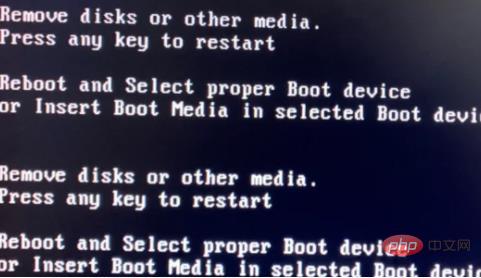
2. Appuyez à nouveau sur [supprimer] à ce moment-là pour accéder à l'interface de configuration avancée du BIOS de l'ordinateur. Utilisez les boutons [↑↓] du clavier pour sélectionner le répertoire [Standard CMOS Fertures], puis appuyez sur Entrée pour accéder à l'interface de configuration de démarrage de l'ordinateur.
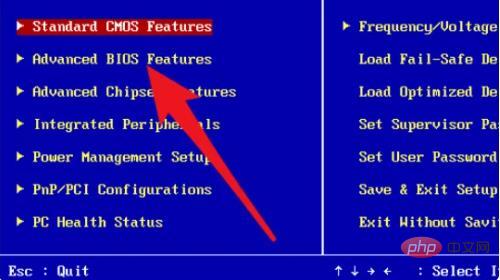
3. Dans l'interface des paramètres de démarrage, utilisez également le bouton [↑↓] du clavier pour sélectionner le deuxième [Paramètres de fréquence avancés] et appuyez sur la touche Entrée pour accéder à l'interface de démarrage prioritaire.
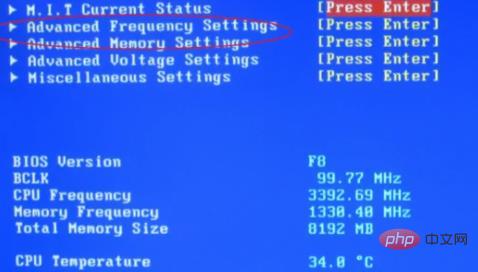
4. Dans l'interface de configuration du démarrage prioritaire, sélectionnez [1er lecteur] et appuyez sur Entrée. Dans la boîte de dialogue qui apparaît, sélectionnez l'option commençant par HDD comme indiqué ci-dessous, c'est-à-dire le démarrage du disque dur.
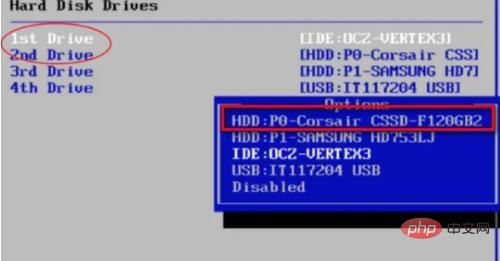
5. Après la sélection, appuyez sur [F10] pour enregistrer, puis une boîte de dialogue de confirmation apparaîtra comme indiqué ci-dessous. À ce moment, appuyez sur le bouton [Y] du clavier pour enregistrer, et l'ordinateur entrera. l'état de redémarrage.
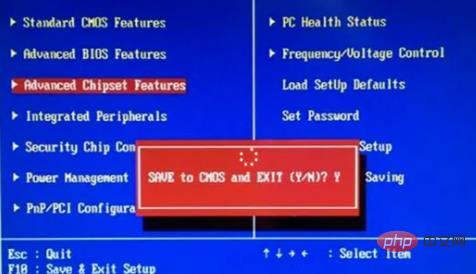
6. Après le redémarrage de l'ordinateur, vous entrerez normalement dans l'interface de l'ordinateur.
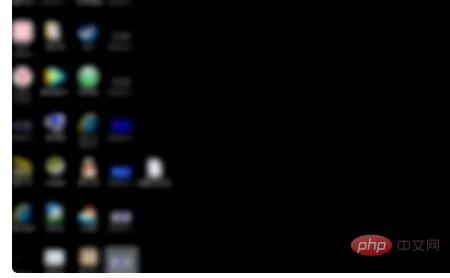
Pour plus de connaissances connexes, veuillez visiter la colonne FAQ !
Ce qui précède est le contenu détaillé de. pour plus d'informations, suivez d'autres articles connexes sur le site Web de PHP en chinois!
Articles Liés
Voir plus- Que dois-je faire si le gestionnaire de ressources ne répond pas au démarrage de Windows 7 ?
- Que dois-je faire si un message indique que l'ordinateur n'a pas démarré correctement lorsque Windows 10 est allumé ?
- Comment entrer en mode sans échec lors du démarrage de Win10
- Quelle est la première chose que fait l'ordinateur pour détecter l'appareil après sa mise sous tension ?
- Qu'est-ce qui est lié à la vitesse de démarrage de l'ordinateur ?

